A área de trabalho do Evoto é dividida em cinco seções principais, projetadas para otimizar seu fluxo de trabalho e aumentar a produtividade:
Seção de Navegação (Parte Superior)
Botões da Barra de Ferramentas
- Botões Gerais: Incluem opções como Exportar, Lista de Exportação, Perfil e Compra.

- Modo Biblioteca (Library View): Exibe botões adicionais para Redefinir, Criar Projetos, Importar Imagens e Pesquisar Projetos.
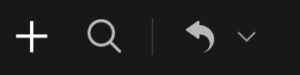
- Modo de Edição (Editing View): Mostra botões para Redefinir, Ferramentas Manuais e uma Barra de Pesquisa para localizar recursos disponíveis.
![]()
Pesquisa de Projetos
Você pode pesquisar projetos diretamente no painel Projetos da Biblioteca usando a Ferramenta de Pesquisa ou os seguintes atalhos de teclado:
- macOS: ⌘F
- Windows / Linux: Ctrl+F
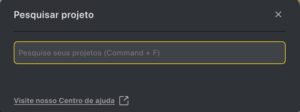
Seção de Gerenciamento (Lado Esquerdo)
Esta seção inclui:
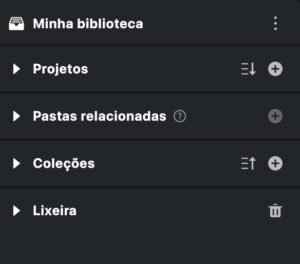
- Cloud Space: Permite colaboração contínua e acesso entre dispositivos por meio de armazenamento e sincronização baseados na nuvem. Consulte mais detalhes em Introdução ao Cloud Space.
- Projetos: Crie, navegue e organize seus projetos por nome ou hora da última abertura.
- Pastas Relacionadas: Visualize e gerencie as pastas onde as imagens do projeto estão armazenadas.É possível importar, criar subpastas, mover, renomear ou excluir pastas.
- Coleções: Permite agrupar e organizar fotos de vários projetos sem duplicar os arquivos originais.
- Lixeira: Contém as imagens excluídas. Você pode restaurá-las ou excluí-las permanentemente.
O painel esquerdo pode ser redimensionado para ajustar o layout da área de trabalho de acordo com a preferência do usuário.
Seção da Galeria (Parte Inferior)
Exibe miniaturas das imagens com ferramentas para marcar, filtrar, classificar e visualizar suas fotos.
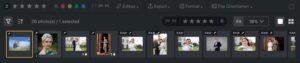
- Filtragem: Filtre por classificação com estrelas, rótulo de cor, bandeira, status de edição, status de exportação, formato, nome do arquivo, câmera e lente. Use o lado direito da faixa de miniaturas para aplicar marcas rápidas.
- Classificação: Classifique por data de captura, data de edição, avaliação, tipo de arquivo, tamanho ou nome.
- Modos de Filtro:
- Visualização Rápida: Oferece uma exibição simplificada para navegação mais rápida.
- Visualização de Detalhes: Exibe o número de imagens para cada classificação, sinalizador e rótulos de cor.
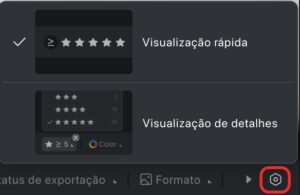
- Modos de Visualização: Escolha o modo de exibição: Exibição de Pesquisa, Exibição, Exibição em Grade.
O painel inferior pode ser redimensionado para ajustar o layout da área de trabalho de acordo com a preferência do usuário.
Seção de Acesso Rápido (Lado Direito)
Exibe ferramentas de seleção, predefinições, opções de sincronização e metadados:
Seleção
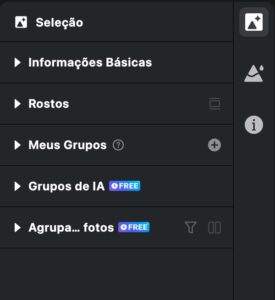
O recurso de Seleção está disponível no painel Biblioteca, oferecendo suporte a seleção manual e seleção assistida por IA.
Consulte mais detalhes em Seleção e Organização.
Predefinições e Sincronização
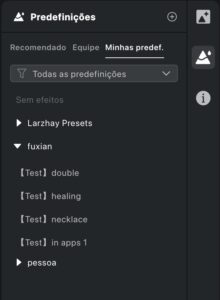
- Predefinições Recomendadas: Predefinições criadas pela equipe Evoto para ajudar você a começar rapidamente.
- Predefinições da Equipe: Disponíveis quando sua conta está vinculada a uma conta principal de equipe.
- Minhas Predefinições: Permite salvar, agrupar, importar e compartilhar suas próprias predefinições.
- Sincronização: Localizada na parte inferior da seção direita, a opção sincronizar permite aplicar ajustes a outras imagens dentro do mesmo projeto.

Os valores que podem ser sincronizados incluem:
- Ajustesde Cor por IA
- Ajustes de Cor
- Retoque de Retrato
- Ajustesde Fundo
- Ajustesde Roupas e Acessórios
- Corte e Rotação
Painel de Metadados
O módulo de Metadados está localizado no lado direito do painel da Biblioteca. Ele permite que os usuários visualizem, editem e atualizem metadados das imagens diretamente dentro do Evoto.
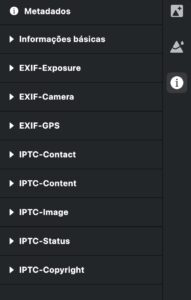
- Informações Básicas: Exibe os principais detalhes EXIF e IPTC da imagem.
- Edição em Lote: Ao selecionar múltiplas imagens na visualização em Grade, as alterações de metadados serão aplicadas a todos os arquivos selecionados. Uma caixa de confirmação será exibida antes de aplicar a atualização.
- Atualização de Metadados: Suporta operações completas de leitura e escrita de metadados, incluindo importação/exportação via arquivos XMP sidecar, garantindo melhor compatibilidade com ferramentas de terceiros.
- Atualização de Pastas: Atualizar uma pasta permite que o Evoto sincronize com modificações feitas em outros aplicativos, incluindo:
- Atualizações de Metadados: Sistemas de avaliação (estrelas, rótulos de cor, bandeiras); informações EXIF e IPTC
- Novas Fotos: Importadas automaticamente via Sincronizar Pasta
- Fotos Ausentes: Removidas automaticamente
O painel direito pode ser redimensionado para ajustar o layout da área de trabalho de acordo com a preferência do usuário.
Área de Exibição de Imagens (Centro)
- Configuração Inicial: Se não houver projetos existentes, você será solicitado a criar um novo projeto.
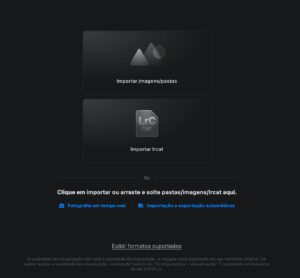
- Visualização: Após criar um projeto, as visualizações das imagens serão exibidas. Marcas d’água do Evoto são visíveis apenas na visualização, não aparecem nas exportações
Importar Imagens
Existem várias maneiras de importar imagens:
Criação de Novo Projeto
- Importar Imagens/Pastas: Após criar um novo projeto, você pode importar imagens ou pastas por meio de clicar para navegar até a localização dos arquivos ou arrastar na área central de visualização.
- Importar .lrcat: Outra opção é importar um catálogo completo do Lightroom (.lrcat), usando o mesmo método: clica para navegar ou arrasta na visualização central.
- Importar com o Botão +: Outra forma de importar para um projeto é clicar no botão + no canto superior esquerdo da área de trabalho da Biblioteca. Disponível tanto na interface Biblioteca quanto na interface Editar, Funciona mesmo que o projeto esteja vazio ou não.
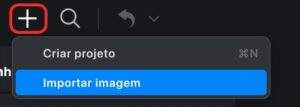
- Arrastar e Soltar : Também é possível arrastar arquivos de imagem diretamente para um projeto aberto.
Observação: Ao importar em um projeto não vazio, você pode escolher adicionar ao projeto atual ou criar um novo projeto. A importação de arquivos LRCAT permite cancelar ou criar um novo projeto.
Organizar Projetos com Grupos no Evoto
O recurso Grupos no Evoto ajuda você a manter seus projetos organizados dentro da Biblioteca. Ao agrupar projetos, consegue gerenciar um grande número de projetos de forma mais eficiente e manter trabalho organizada.
Acessar Grupos
No painel Biblioteca > Projetos, pode criar e gerenciar grupos. Os grupos funcionam como pastas para seus projetos, permitindo que você os organize por clientes, sessões, temas ou qualquer fluxo de trabalho que se ajuste às suas necessidades.
Criar um Grupo
- Vá até a Projetosno painel Biblioteca.
- Clique no botão +.
- Escolha Criar Grupo.
- Nomeie seu novo grupo.
- O grupo aparecerá agora na lista de projetos.
Adicionar Projetos a um Grupo
Você pode atribuir um projeto novo a um grupo:
- No painel Projetos, selecione o grupo desejado.
- Clique no botão +.
- Escolha Criar Projeto.
- O projeto será criado dentro do grupo selecionado.
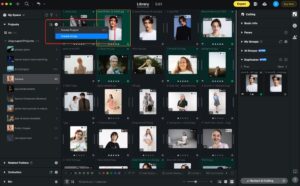
Gerenciar Grupos
Você pode gerenciar seus grupos clicando com o botão direito sobre um grupo (ou clicando … ) para acessar as opções:
- Criar Projeto: Adiciona um novo projeto diretamente no grupo.
- Renomear: Altera o nome do grupo.
- RecolherTodos os Grupos: Recolhe todos os grupos na lista.
- Expandir Todos os Grupos: Expande todos os grupos na lista.
- Excluir: Remove o grupo. Os projetos dentro do grupo não serão deletados.
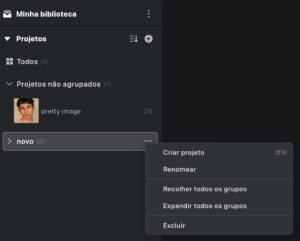
Reorganizar Grupos
Você pode reordenar os grupos facilmente para se adequar ao seu fluxo de trabalho. Basta arrastar e soltar os grupos para reposicioná-los na lista.
Gerenciamento de Pastas
Pastas Relacionadas
As pastas exibem apenas as imagens associadas ao projeto selecionado.
Ações disponíveis:
- Importar Pastas (Importação em lote não é suportada.)
- Criar Subpastas (Disponível somente quando uma pasta está selecionada.)
- Mover / Renomear Pastas (Nomes duplicados não são permitidos.)
Opções de Exclusão:
- Excluir do Evoto: Remove a pasta do projeto, incluindo itens na Lixeira. Outros projetos não são afetados.
- Excluir do Disco: Remove a pasta do disco e marca quaisquer imagens compartilhadas como ausentes em outros projetos. (Requer permissão de escrita e exclusão no disco)
Observação: Pastas perdidas podem ser recuperadas usando a função Restaurar.
Atualizar Pasta
A atualização de uma pasta sincroniza o Evoto com quaisquer alterações feitas fora do aplicativo. Isso inclui:
- Atualizações de metadados (classificações por estrelas, bandeiras, rótulos de cor, EXIF/IPTC)
- Novas fotos (importadas automaticamente via Sincronizar Pasta – Sync Folder)
- Fotos ausentes (removidas automaticamente)
Coleções
O recurso Coleções no Evoto permite agrupar e organizar fotos de vários projetos sem duplicar as pastas originais.
Isso é especialmente útil quando você precisa reunir imagens específicas para edição, revisão ou exportação sem alterar a estrutura original dos projetos.
Localização de Coleções
A função Coleções está localizada no painel Biblioteca, abaixo da seção Pastas Relacionadas.
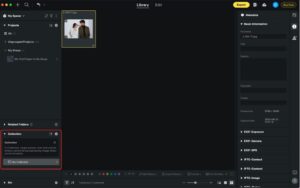
Criar uma Coleção
Você pode criar uma nova coleção usando o botão “+”:
Adicionar Imagens a uma Coleção
- Arrastar e Soltar: Arraste imagens de um projeto e solte-as dentro de uma coleção.
- Incluir ao Criar: Ao criar uma nova coleção, selecione a opção para adicionar as imagens escolhidas diretamente.
Classificar Coleções
As coleções podem ser organizadas usando o botão Ordenar.
Escolha entre os critérios disponíveis, como nome, data de criação ou ordem personalizada, para manter sua área de trabalho organizada.
Edição e Exportação a Partir de Coleções
As fotos nas coleções se comportam da mesma forma que nos projetos. Você pode:
- Aplicar edições usando todas as ferramentas disponíveis do Evoto.
- Exportar imagens diretamente de uma coleção com as mesmas opções disponíveis em projetos.
Isso garante que as coleções não sejam apenas ferramentas de organização, mas também espaços de trabalho funcionais
Modos de Visualização
Atalhos de Visualização Rápida
- G – Modo Grade
- D – Modo de Edição
- L – Modo de Imagem Ampliada/ Modo de Exibição (suporta zoom in/out)
- N – Modo de Pesquisa
Modo Grade (G)
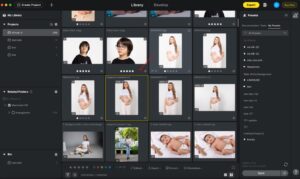
Opções Disponíveis:
Executar operações em lote, como aplicar classificações, rótulos e predefinições de efeitos.
Ajustar o nível de zoom da visualização em grade por meio de:
- Controle Deslizante (Slider): Arraste o slider no canto inferior direito.
- Gestos no Trackpad: Use o gesto (dois dedos) para ampliar ou reduzir.
Modo de Imagem Ampliada (L)
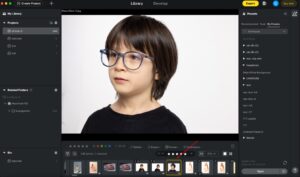
O Modo de Imagem Ampliada permite visualizar uma única imagem por vez, oferecendo suporte a zoom e inspeção detalhada. Ideal para análise precisa de foco, detalhes e qualidade da imagem.
Modo de Pesquisa (N)
O Modo de Pesquisa permite visualizar até 12 imagens simultaneamente para comparar.
Como usar:
- Pressione N ou clique em “Exibição de pesquisa” para entrar no modo de Pesquisa.
- Use “Cmd + Clique (Mac)” ou “Ctrl + Clique (Windows)” para adicionar ou remover imagens.
- Clique em ícone “X” no canto inferior direito de uma imagem ou pressione “/” para removê-la.
- Pelo menos uma imagem deve permanecer selecionada.
Durante o modo de pesquisa, você pode:
Aplicar classificações por estrelas, rótulos de cor e marcas com bandeiras diretamente ao selecionar uma imagem.
Observação: O zoom in/out está desativado no modo de pesquisa.
Cor da Tela
A cor de fundo da tela pode ser alterada clicando com o botão direito na Área Central e selecionando a cor desejada.
Esta opção está disponível no modo de Imagem Ampliada, de Pesquisa, e de Edição.
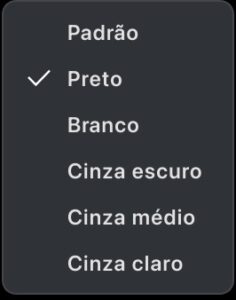
Observação: O Modo Grade utiliza a cor padrão da tela e não pode ser alterado.
A cor da tela é apenas para exibição, não afeta a exportação das imagens.
Seleção e Navegação de Imagens
Seleção de Imagem Única: Clique sobre a imagem para selecioná-la.
Seleção Múltipla:
- Shift + Clique: Seleciona um intervalo de imagens.
- Command + Clique (Mac) / Ctrl + Clique (Windows): Seleciona imagens individuais.
Atalhos de Navegação
Modo de Imagem Ampliada (L):
- ← / ↑ = Imagem anterior
- → / ↓ = Próxima imagem
Modo Grade (G):
- ← / → = Navegar entre colunas
- ↑ / ↓ = Navegar entre linhas
Observação: Se pressionar ↑ ou ↓ fora do intervalo de seleção, a seleção atual será limpa.
Rótulo de Imagens
O Evoto oferece diversas formas de rotular, selecionar ou classificar suas imagens.
Abaixo estão os atalhos de teclado correspondentes:
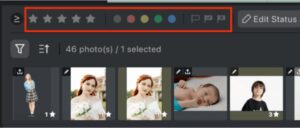
Rótulos de Cor:
- Vermelho – 6
- Amarelo – 7
- Verde – 8
- Azul – 9
Pressionar a mesma tecla novamente remove o rótulo de cor.
Marca com Bandeiras:
- Sinalizada – P
- Rejeitada – X
- Remover Bandeira – U
Classificação por Estrelas:
- ⭐️ – 1
- ⭐️⭐️ – 2
- ⭐️⭐️⭐️ – 3
- ⭐️⭐️⭐️⭐️ – 4
- ⭐️⭐️⭐️⭐️⭐️ – 5
- Remover ⭐️ Classificação – 0 (Zero)
Rotular em Lote: Os rótulos podem ser aplicados a várias imagens de uma só vez, somente no Modo Grade.
Filtro de Imagens
Você pode abrir ou fechar o menu de filtros utilizando o atalho de teclado “\”.
![]()
Os filtros disponíveis incluem:
- Estrelas
- Rótulos de Cor
- Marca com Bandeiras
- Status de Edição
- Status de Exportação
- Formato
- Orientação do Arquivo
- Paisagem
- Retrato
- Quadrado
- Nome do Arquivo
- Câmera
- Lente da Câmera
Mover e Copiar Imagens
Mover
Ações que alteram o caminho da pasta incluem:
- Mover uma pasta para dentro de outra
- Mover uma ou mais imagens para uma nova pasta
Observação:
- Se o processo ou a exportação estiverem em andamento, a movimentação pode falhar.
- Interromper uma movimentação em lote pode resultar em transferência parcial.
- Permissões do sistema, espaço de armazenamento e status da pasta podem afetar a operação.
Copiar
Arrastar imagens entre projetos criará uma cópia delas, incluindo os efeitos atuais. Após a cópia, as imagens podem ser editadas de forma independente — as alterações feitas em um projeto não afetam o outro.
Opções com o Botão Direito
Ao clicar com o botão direito em uma imagem no Modo Grade, será exibido um menu com várias opções:
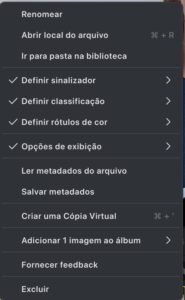
- Renomear (também altera o nome da pasta local)
- Abrir Local do Arquivo
- Ir para a Pasta na Biblioteca
- Definir Rótulos ou Classificações
- Enviar Feedback: use esta opção se encontrar um problema ou resultado inesperado e desejar enviar feedback à nossa equipe técnica.
- Excluir:
- Mover para a Lixeira do Evoto: move a imagem para a lixeira interna do Evoto, permitindo restauração posterior.
- Excluir do Disco: move o arquivo para a lixeira do computador.
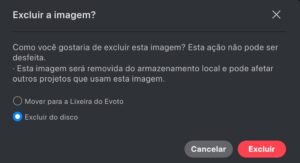
Cópia Virtual
As cópias virtuais permitem que os usuários criem várias versões de ajustes independentes com base nos mesmos dados de imagem originais. É possível visualizar e comparar várias versões lado a lado na mesma página, avaliar as diferenças de forma eficiente e exportar rapidamente os melhores resultados.
Como Criar uma Cópia Virtual
-
Clique com o botão direito na imagem e selecione Criar Cópia Virtual.
-
Atalho: Ctrl/Cmd + ’
-
Suporta a criação de cópias virtuais a partir de outras cópias virtuais.
-
Suporta criação em lote a partir de múltiplas imagens selecionadas.
Características:
-
Herda metadados e rótulos da imagem original, mas não inclui o histórico de edição.
-
Exibida na visualização em grade do espaço de trabalho Biblioteca como “Cópia 1”, “Cópia 2” etc.
-
Permanece agrupada com a imagem original para ordenação, filtragem e movimentação entre pastas. (As cópias virtuais não podem ser copiadas ou movidas de forma independente.)
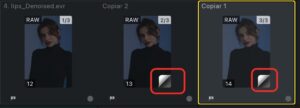
-
Excluir a imagem original também exclui suas cópias virtuais; restaurar a imagem original restaura todas as cópias.
-
A função Seleção por IA analisa apenas a imagem original; os resultados são sincronizados com todas as cópias virtuais.
-
Durante a exportação, as cópias virtuais são consideradas iguais à imagem original e não geram cobrança duplicada.
Casos Especiais – FAQ
Localizações de Arquivos Não Movíveis
Pastas localizadas em caminhos protegidos pelo sistema não podem ser movidas dentro do Evoto. Essas restrições ajudam a manter a estabilidade do sistema e evitam erros de acesso a arquivos.
As seguintes pastas não podem ser usadas como destino de movimentação:
Arquivos Fonte Ausentes
- Arquivos foram excluídos ou movidos
- DNGs sem os arquivos RAW originais
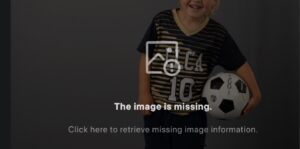
Se alguns arquivos estiverem ausentes durante a movimentação, os arquivos válidos ainda serão transferidos. Atualmente, não há pop-up para arquivos ausentes.
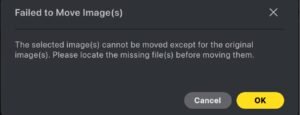
Problemas de Permissão

- O destino é somente leitura (por exemplo, drives externos, pastas na nuvem)
- O Evoto não pode gravar em pastas sincronizadas como iCloud ou Dropbox
Limitações de Armazenamento
- Espaço insuficiente no local de destino
Conflito de Aninhamento de Pastas
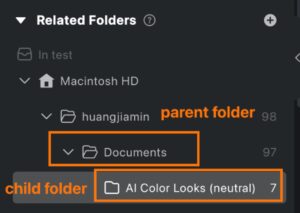
- Não é possível arrastar uma pasta para dentro da sua própria pasta principal ou subpasta.
Nomes Duplicados de Pastas/Arquivos
- Nomes duplicados bloqueiam a movimentação
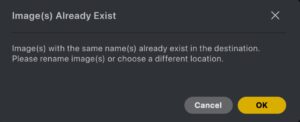
- Arquivos/pastas sem conflito serão movidos; nenhum alerta é exibido para os arquivos ignorados



